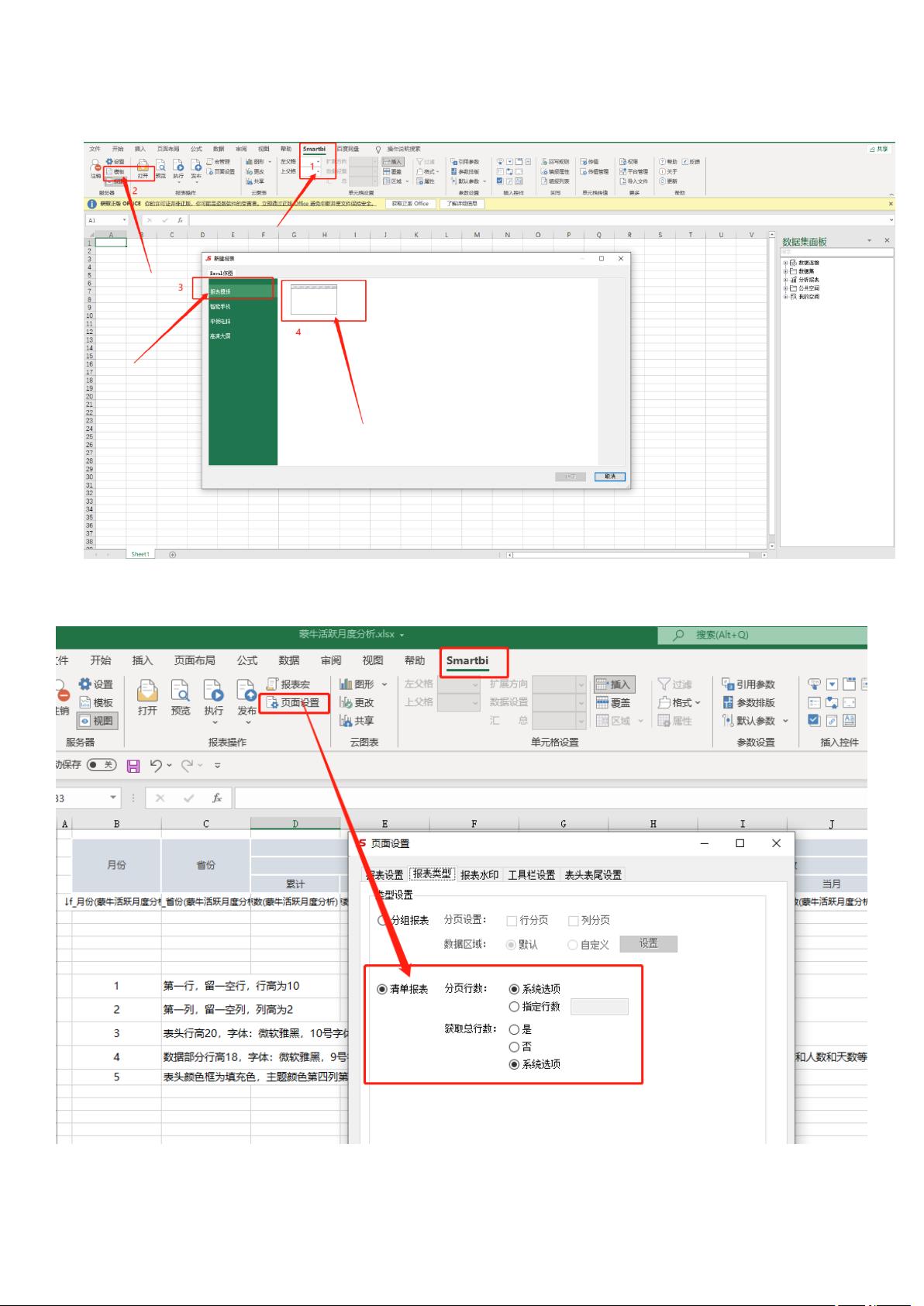Smartbi报表设置教程:模板引用、页面与日期参数优化
需积分: 12 10 浏览量
更新于2024-08-04
收藏 1.05MB DOCX 举报
Smartbi报表设置文档详细介绍了如何利用Smartbi工具创建和定制专业报表的过程。以下是文档中的关键知识点:
1. 引用模板:
在Excel的Smartbi页面中,用户首先登录Smartbi平台,然后通过点击模板选项来访问内置或自定义的报表模板库。在这里,用户可以选择一个基础模板,然后对其进行个性化设计,如修改样式、布局、数据源等,以便生成符合业务需求的报表。
2. 页面设置:
- 报表页面的第一行通常预留为空白,用于冻结上方部分行,这样可以保持固定头部信息,方便查看。设置报表的冻结行数通常是1-5行。
- 隔行显示不同颜色是为了提高报表的可读性,让数据更加清晰,用户可以通过代码功能实现自动的列宽调整,如`sheet.autoFitColumns()`方法,它可以全局调整列宽,也可以针对特定列进行调整。
3. 自动列宽调整:
提供了一个名为`main()`的JavaScript函数,用于根据电子表格的列数进行自动列宽调整。通过`spreadsheetReport.workbook.worksheets.get(0)`获取工作表,然后使用`autoFitColumns()`方法确保所有列都能根据内容自动调整宽度。
4. 参数设置:
报表参数的有效性检查是关键环节。如果有“开始日期”和“结束日期”这样的参数,并且有特定的时间范围限制(例如,结束日期不能早于开始日期且不超过90天),则需要在宏管理器中创建一个定制的doRefresh函数。该函数会获取参数值,进行日期比较,确保参数符合要求,如`varendtime < starttime`条件判断。
5. 宏管理与刷新:
Excel的Smartbi页签提供了宏管理功能,允许用户编写自定义脚本,如`doRefresh`函数。在宏管理器中,用户可以根据需要设置刷新规则,比如定时刷新报表数据,确保数据的实时性。`doRefresh`函数在此过程中起到关键作用,可以根据参数触发报表的更新。
总结来说,Smartbi报表设置文档着重讲解了如何通过模板定制、页面布局优化、参数设置以及使用宏管理来创建和维护高效、专业的Excel报表。掌握这些技巧有助于提升工作效率,并确保报表信息的准确性和可视化效果。
2023-07-28 上传
2023-03-20 上传
2018-08-08 上传
2024-04-22 上传
2021-10-14 上传
2014-10-21 上传
CJun_Frank
- 粉丝: 0
- 资源: 3
最新资源
- 掌握Jive for Android SDK:示例应用的使用指南
- Python中的贝叶斯建模与概率编程指南
- 自动化NBA球员统计分析与电子邮件报告工具
- 下载安卓购物经理带源代码完整项目
- 图片压缩包中的内容解密
- C++基础教程视频-数据类型与运算符详解
- 探索Java中的曼德布罗图形绘制
- VTK9.3.0 64位SDK包发布,图像处理开发利器
- 自导向运载平台的行业设计方案解读
- 自定义 Datadog 代理检查:Python 实现与应用
- 基于Python实现的商品推荐系统源码与项目说明
- PMing繁体版字体下载,设计师必备素材
- 软件工程餐厅项目存储库:Java语言实践
- 康佳LED55R6000U电视机固件升级指南
- Sublime Text状态栏插件:ShowOpenFiles功能详解
- 一站式部署thinksns社交系统,小白轻松上手